Importa i dati di Bing Ads in Google Analytics
Pubblicato: 2022-04-12Se promuovi il tuo sito web utilizzando Bing Ads e altri servizi pubblicitari, puoi analizzare e confrontare facilmente e comodamente le prestazioni di tali campagne in Google Analytics. In questo articolo spieghiamo come ottenere i dati da Bing Ads in Google Analytics.
Sommario
- In quali rapporti di Google Analytics puoi accedere ai dati di Bing Ads?
- Come aggiungere tag UTM ai link delle campagne pubblicitarie
- Come caricare i dati sui costi da Bing Ads a Google Analytics
In quali rapporti di Google Analytics puoi accedere ai dati di Bing Ads?
Per visualizzare i dati delle campagne Bing Ads nei rapporti di Google Analytics, devi aggiungere tag UTM ai link degli annunci e impostare l'importazione dei dati di costo. Successivamente, puoi:
- Tieni traccia del numero di utenti, del numero di transazioni e delle entrate di Bing Ads e confronta questi dati con i dati sul traffico provenienti da altre fonti.
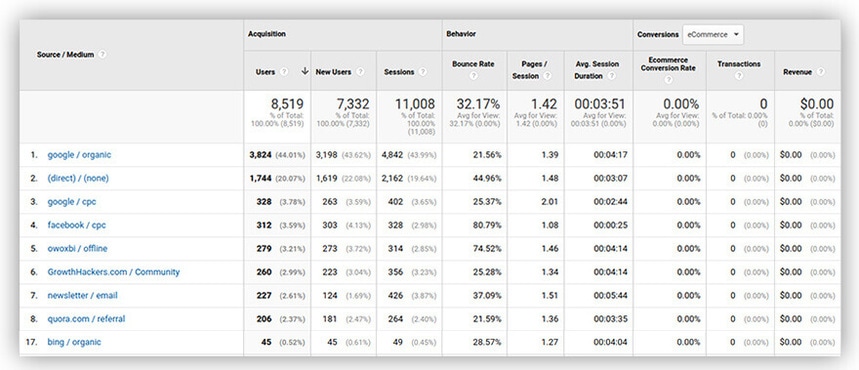
- Analizza l'efficacia di diversi canali pubblicitari confrontando clic, impressioni, costi, CTR, CPC e ROAS
- Guarda quante conversioni ha portato Bing Ads.
- Crea i tuoi rapporti con le metriche, i filtri e i segmenti di cui hai bisogno, ad esempio per confrontare il ritorno sulla spesa pubblicitaria in tutte le campagne CPC.
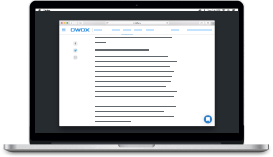
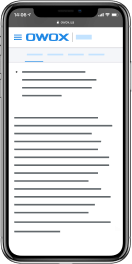
I migliori casi di marketing BI OWOX
ScaricaCome aggiungere tag UTM ai link delle campagne pubblicitarie
I tag UTM sono frammenti di codice che vengono aggiunti ai link delle campagne pubblicitarie e contengono informazioni sulla sorgente di traffico, sulla campagna pubblicitaria, sulle parole chiave degli annunci, ecc. Quando una persona segue un link al tuo sito web che contiene tag UTM, tutte queste informazioni possono essere monitorate dal tuo sistema di analisi web.
Per aggiungere automaticamente i tag UTM, puoi abilitare il markup automatico nel tuo account Bing Ads. Per fare ciò, fai clic sull'icona a forma di ingranaggio nell'angolo in alto a destra e seleziona Account e fatturazione . Quindi, nella scheda Account , fai clic sull'icona di modifica.
Nella finestra che si apre, seleziona la casella accanto ad Aggiungi tag UTM ai miei URL pagina di destinazione . Se hai già aggiunto manualmente i tag alle tue campagne, seleziona Mantieni i miei tag esistenti . Bing Ads manterrà i vecchi tag e aggiungerà solo quelli mancanti. Se non hai ancora creato i tag UTM o desideri sostituire completamente i tag esistenti con quelli generati automaticamente, seleziona l'opzione Sostituisci tutti i tag esistenti .
Salva le modifiche facendo clic sul pulsante Salva .
Successivamente, il sistema Bing Ads aggiungerà automaticamente i seguenti tag UTM a tutti gli URL di destinazione nelle tue campagne pubblicitarie.
Ad esempio, un collegamento per una campagna a pagamento in Bing Ads dopo autolart potrebbe avere il seguente aspetto: http://www.site.com/?utm_source=bing&utm_medium=cpc&utm_campaign=discount&utm_content=accessories&utm_term=smart_watch
Se il tuo sito non supporta la distribuzione automatica, dovrai aggiungere i tag UTM manualmente. Puoi saperne di più su come farlo nella sezione della guida di Google Analytics.
Come caricare i dati sui costi da Bing Ads a Google Analytics
Le informazioni ottenute con l'aiuto dei tag UTM ti aiuteranno a sapere quali campagne portano gli utenti al tuo sito. Ma non mostrerà il ritorno pubblicitario per Bing Ads, per questo avrai bisogno dei dati sui costi. Questi dati possono essere caricati su Google Analytics in diversi modi. In questo articolo, esamineremo due modi, iniziando dal più semplice e conveniente.
Metodo 1: importa automaticamente i dati sui costi utilizzando OWOX BI
Qualunque sia il metodo di importazione scelto, il primo passaggio sarà lo stesso. In Google Analytics, crea un set di dati in cui verranno caricati i rifiuti del servizio pubblicitario.
Passaggio 1. Crea un set di dati in Google Analytics
Apri il pannello di amministrazione nel tuo account Google Analytics, seleziona Importa dati nelle impostazioni delle risorse e fai clic sul pulsante Crea :
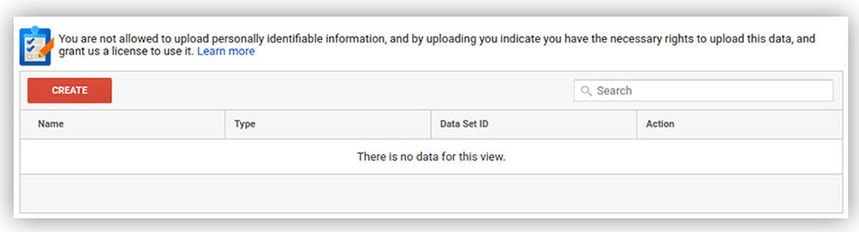
Quindi seleziona Dati di costo e fai clic su Avanti. Assegna un nome al set di dati - ad esempio "Spese da Bing Ads" - e indica l'idea in cui intendi utilizzare questi dati:
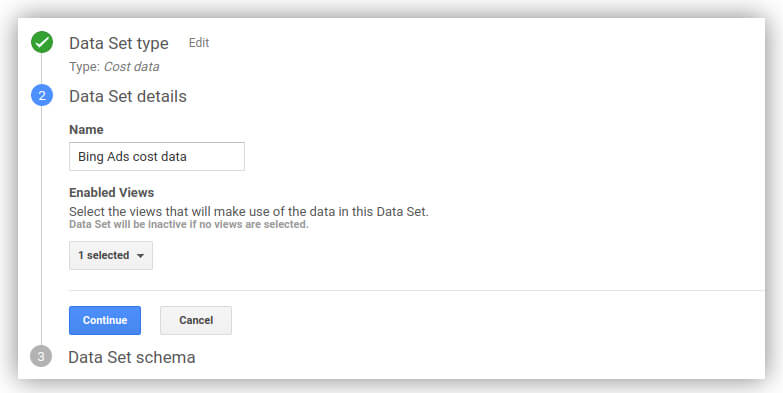
Ora devi decidere lo schema per i dati caricati. Per impostazione predefinita, ci sono tre parametri obbligatori: data, canale e sorgente. Aggiungi altre metriche che desideri visualizzare nei rapporti, come costo, clic, impressioni, campagna e parole chiave.

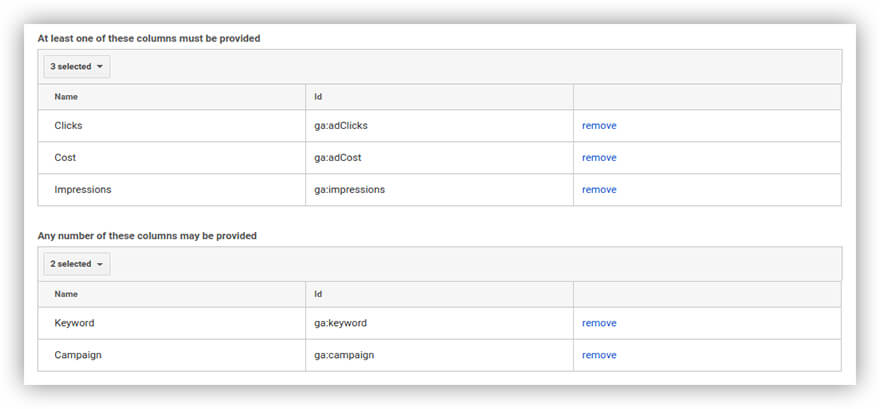
Successivamente, scegli un'azione per l'importazione di dati duplicati (dati con le stesse chiavi e per lo stesso periodo di quelli già caricati in Google Analytics). Se desideri aggiungere nuovi dati insieme ai vecchi, lascia selezionata l'opzione Somma . Se desideri aggiornare i dati, seleziona Sovrascrivi .
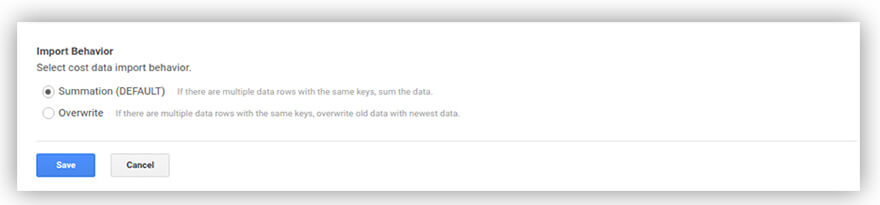
Passaggio 2. Configurare l'importazione automatica dei dati di costo in OWOX BI
Ora vai su OWOX BI e, nella scheda Pipeline , fai clic su Crea un flusso . Seleziona l'origine dati di Bing Ads
Concedi l'accesso ai tuoi account Bing Ads e Google Analytics, seleziona la risorsa e il set di dati in cui verranno caricate le spese e fai clic su Avanti
Specifica la data da cui iniziare a importare i dati di costo, seleziona la vista di Google Analytics di cui hai bisogno e il tuo progetto in OWOX BI e fai clic su Crea flusso
Fatto. I dati sui costi verranno visualizzati nei rapporti entro 36 ore. Occorrono fino a 12 ore per l'elaborazione dei dati in OWOX BI, più fino a 24 ore per l'elaborazione dei dati in Google Analytics. Per un piano OWOX BI Start gratuito, l'elaborazione dei dati sul lato OWOX può richiedere fino a 36 ore.
Con OWOX BI, puoi importare gratuitamente i dati sui costi da due fonti (incluso Bing Ads!).
Metodo 2. Importare manualmente i dati sui costi
Puoi anche preparare un file CSV con i dati sui costi e caricarlo manualmente su Google Analytics. Dovrai ripetere questa procedura ogni volta che avrai bisogno di nuovi rapporti.
Passaggio 1. Crea un set di dati in Google Analytics
(Abbiamo descritto come farlo sopra.)
Passaggio 2. Crea un rapporto con i dati sui costi di Bing Ads
Nella scheda Rapporti , seleziona il tipo di rapporto Campagna . Nel campo Mostra (unità di tempo) , seleziona Giorno per dividere i dati per giorno. Quindi specifica il periodo del rapporto, il fuso orario e il formato CSV in cui caricherai il file.
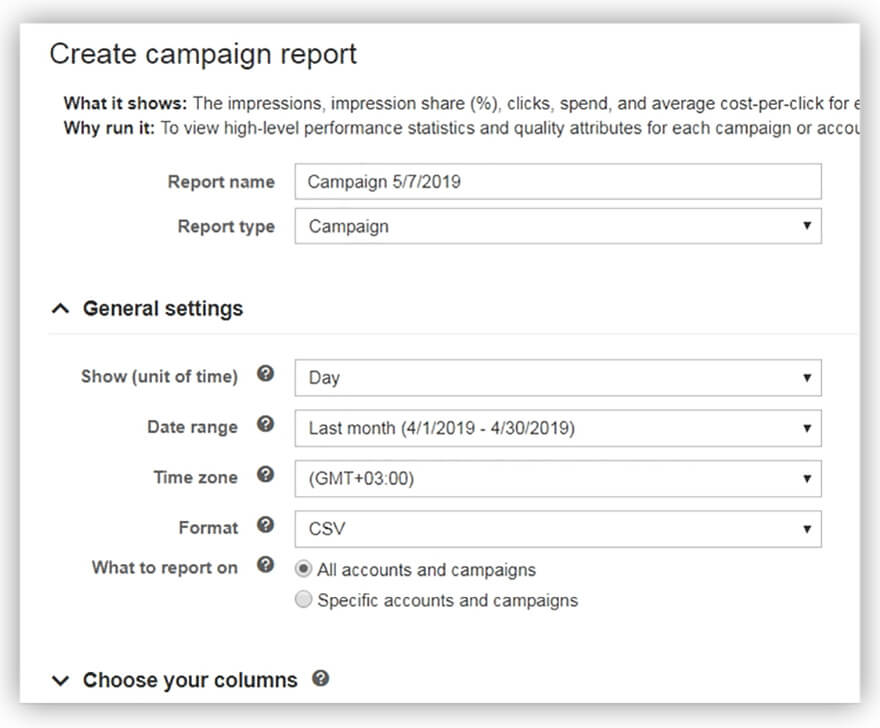
Nel campo Su cosa segnalare , seleziona le campagne per le quali desideri caricare i dati:
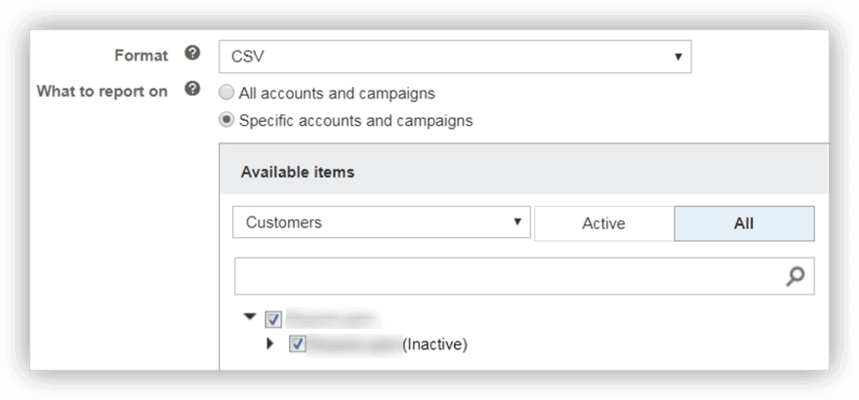
Successivamente, nell'elenco a discesa Scegli le colonne , seleziona i parametri che desideri visualizzare nei rapporti di Google Analytics. È importante che coincidano completamente con lo schema di dati specificato al momento della creazione del set di dati per l'importazione in Google Analytics.
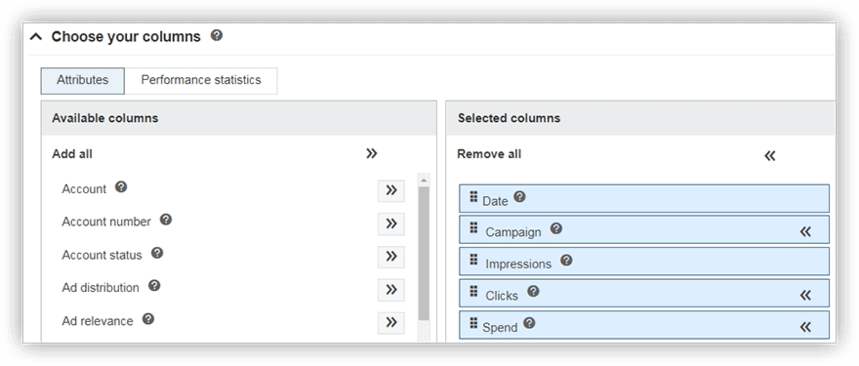
Successivamente, fai clic sul pulsante Download per scaricare il file CSV con i dati che hai selezionato. Aprilo, aggiungi le colonne ga: source e ga: medium mancanti e riempile rispettivamente con i valori bing e cpc . Rinomina il resto delle colonne nel file in modo che corrispondano al foglio dati di Google Analytics:
- ga: data
- ga:medio
- ga: fonte
- ga: costo aggiuntivo
- ga:adclicks
- ga: impressioni
- ga:campagna
- ga: parola chiave
Dovrai anche modificare il formato della data. I rapporti Bing Ads utilizzano il formato gg/mm/aaaa. Deve essere modificato in aaaammgg.
Di conseguenza, otterrai qualcosa di simile a questa tabella:
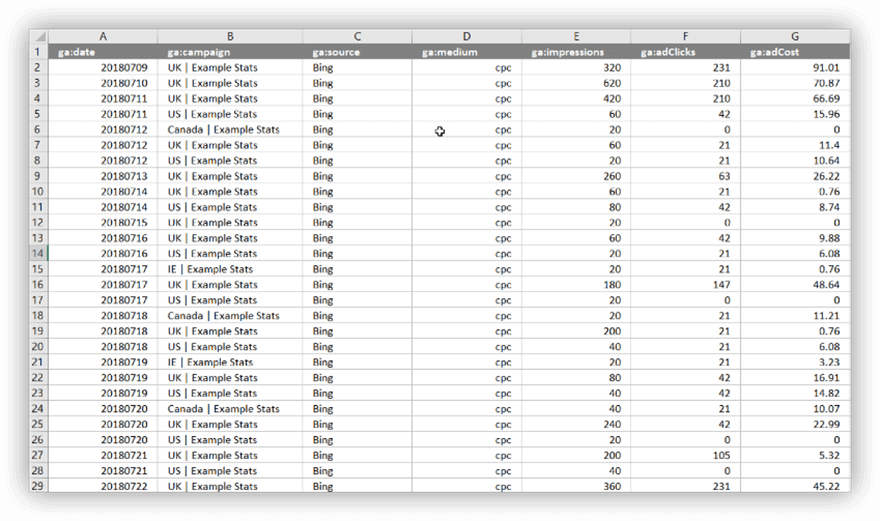
Salva la tabella in formato CSV per caricarla su Google Analytics.
Passaggio 3. Carica i tuoi dati di costo su Google Analytics
Apri il tuo set di dati di Google Analytics e seleziona Gestisci caricamenti:
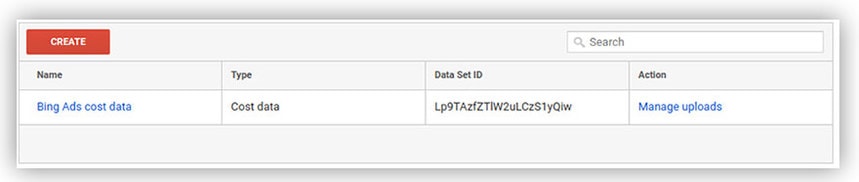
Carica il tuo file CSV con i dati di Bing Ads. Se tutti i campi sono compilati correttamente, vedrai un messaggio che dice che il caricamento è andato a buon fine. In caso contrario, Google Analytics segnalerà un errore e mostrerà cosa deve essere corretto.
Fatto. I tuoi dati verranno visualizzati nei rapporti entro 24 ore.
PS Nel tuo account Google Analytics, ora avrai informazioni su campagne pubblicitarie, azioni degli utenti sul tuo sito e transazioni online. Con l'aiuto di questi dati, puoi trarre conclusioni sull'efficacia dei canali pubblicitari e gestire il tuo budget di marketing. Questo è positivo ma non perfetto perché ci sono ancora resi, ordini annullati e comunicazioni offline con clienti che, per impostazione predefinita, non rientrano in Google Analytics.
Per analizzare i dati completi da tutti i punti di contatto con i tuoi clienti, imposta l'analisi end-to-end utilizzando OWOX BI combinando i tuoi dati in Google BigQuery. OWOX BI offre una prova gratuita, durante la quale potrai provare tutte le funzionalità del servizio.
